



Trong hướng dẫn này chúng tôi sẽ cung cấp cho các bạn một số cách điều chỉnh Registry để có được những thứ mà tưởng như không thể thực hiện với hệ điều hành Windows 7.
Windows Registry được ví như bộ não của hệ điều hành Windows. Nó là một kho chứa khổng lồ, một cơ sở dữ liệu có thứ bậc, dễ dàng truy cập, dùng để lưu các thiết lập hệ thống (và rất nhiều thông tin khác). Không có Registry, máy tính Windows của bạn chỉ hơn một cái chặn giấy. Nếu can thiệp không đúng, bạn có thể gặp phải những vấn đề nghiêm trọng. Tuy nhiên, nếu hiểu những gì đang thực hiện với Registry, bạn có thể điều chỉnh khá nhiều tham số của Windows theo mong muốn của mình.
Trong bài chúng tôi liệt kê cho các bạn một số cách điều chỉnh Registry để có được những hiệu quả thú vị. Nên nhớ rằng, để thấy được hiệu lực từ những thay đổi, bạn cần phải khởi động lại máy tính.
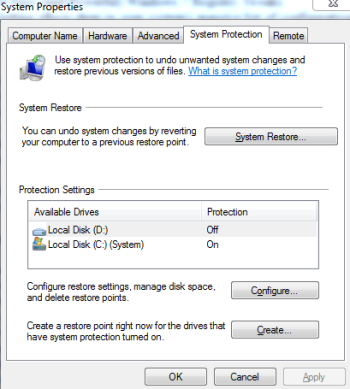
Thiết lập điểm khôi phục giúp bạn có thể khôi phục lại máy tính nếu lỗi Registry
Trước khi bắt đầu can thiệp vào Registry, bạn phải backup tất cả các thông tin quan trọng của hệ thống. Chúng tôi phải cảnh báo lại rằng: Việc thiết lập sai trong Registry sẽ khiến bạn không thể khởi động được Windows để sửa lại những sai lầm trước đó.
Để thực hiện backup Registry, hãy mở Control Panel, kích System, sau đó kích System protection phía bên trái. Kích nút create để Windows hiển thị quá trình tạo điểm khôi phục hệ thống.
Bạn cũng có thể mở Registry Editor – công cụ sử dụng để thực hiện các điều chỉnh – bằng cách đánh cụm từ regedit và hộp 'Search Programs and Files' (khi kích nút Start). Khi ở trong Registry Editor, kích chuột phải vào Computer và chọn Export,
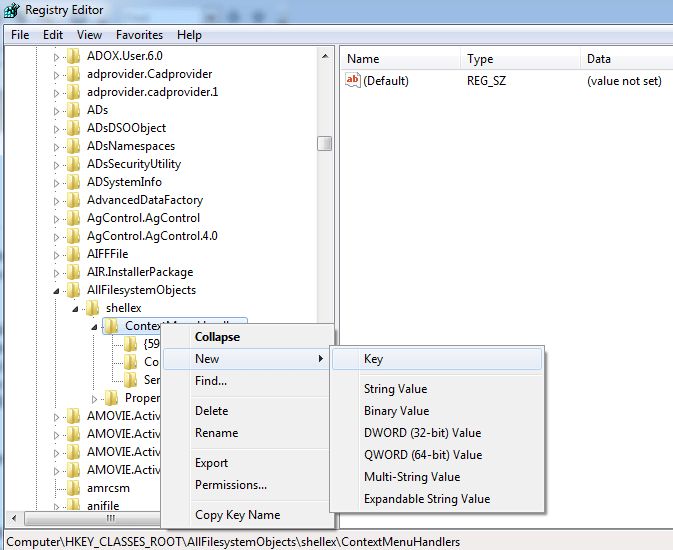
Thêm menu mới vào Windows Explorer
Nếu vẫn chưa thỏa mãn với chức năng kéo-thả, bạn có thể quản lý các file một cách hiệu quả hơn bằng cách chỉnh sửa Registry để có thêm tùy chọn 'Copy to' và 'Move to' mới bên trong menu chuột phải Windows Explorer chuẩn. Menu mới này sẽ cung cấp một danh sách các ổ đĩa và thư mục, bạn chỉ cần chọn thư mục đích, nơi cần chuyển các file của bạn đến đó.
Trong Registry Editor, tìm đến khóa dưới đây:
HKEY_CLASSES_ROOT\AllFilesystemObjects\shellex\ContextMenuHandlers. Khi ở khóa này, kích phải vào khóa ContextMenuHandlers và chọn New, Key; nhập khóa Copy to. Kích đúp giá trị (Default) trong cửa sổ phía bên phải và nhập {C2FBB630-2971-11D1-A18C-00C04FD75D13} làm dữ liệu của nó.
Để tạo lệnh 'Move to', thực hiện các bước tương tự (tuy nhiên nhập khóa Move to) và sử dụng {C2FBB631-2971-11D1-A18C-00C04FD75D13}làm dữ liệu của giá trị.
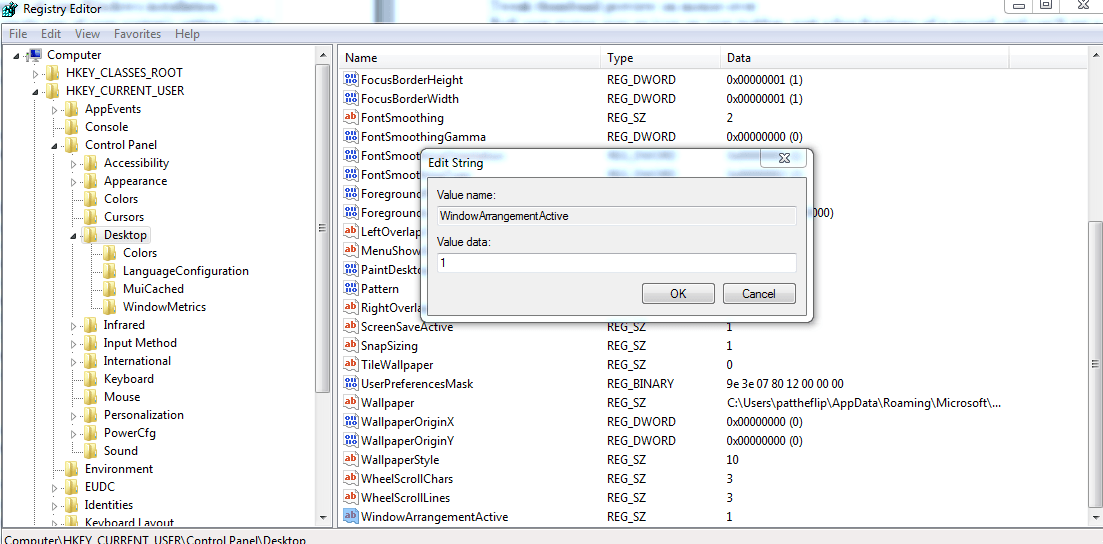
Tắt chức năng Aero Snap bằng Registry
Trong môi trường Aero của Windows, các cửa sổ xuất hiện ở cạnh màn hình một cách mặc định. Tuy nhiên điều gì sẽ xảy ra nếu như chúng ta muốn kéo các cửa sổ về gần góc màn hình mà không cho hệ điều hành điều khiển kích cỡ cũng như sắp đặt chúng. Cách thực hiện là: không tắt toàn bộ tính năng Aero, chỉ tắt chức năng Aero Snap thông qua Windows Registry.
Điều hướng đến khóa dưới đây: HKEY_CURRENT_ USER\Control Panel\Desktop. Sau đó, tìm kiếm giá trị có tên WindowArrangementActive. Mặc định, dữ liệu của giá trị này được thiết lập là 1. Kích đúp vào giá trị đó và thay đổi về 0, khi đó các cửa sổ của bạn sẽ không còn chức năng Aero Snap.
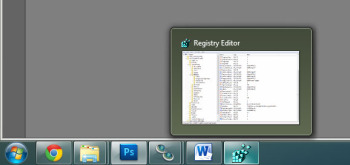
Đưa chuột qua một biểu tượng nào đó trong taskbar và đợi một chút thời gian, bạn sẽ thấy thumbnail preview của cửa sổ đó. Tuy nhiên, nếu không kiên nhẫn, muốn thumbnail xuất hiện ngay khi đưa chuột qua biểu tượng, chúng ta có cách thực hiện như sau:
Trong Registry Editor, tìm đến khóa HKEY_CURRENT_USER\Software\Microsoft\Windows\ CurrentVersion\Explorer\Advanced. Kích phải vào bất cứ nơi nào trong sidebar phía phải và chọn New, DWORD. Nhập tên ExtendedUIHoverTime. Kích đúp vào giá trị mới và thay thế 0 bởi giá trị 1 trước đó, đổi Base thành Decimal.
Theo Quantrimang
Ngoại trừ một số đề tài cấp quốc gia, hoặc trọng điểm cấp ĐH Quốc gia, còn lại các đề tài nghiên cứu khoa học trong trường ĐH vẫn chưa đi vào thực tế bởi thiếu hụt kinh phí và chất lượng chưa cao. Do vậy, việc nhiều nhà khoa học kết nối nhau hoặc cùng các “đại gia” thành lập những doanh nghiệp KH-CN nhằm tạo ra những sản phẩm ứng dụng, cần được nhân rộng.
Chính xác hơn, một loại kính thế hệ mới làm cho cửa sổ của ngôi nhà linh hoạt với ánh mặt trời. Khi trời sáng thì kính sẽ mờ còn khi tối trời hoặc trở lạnh thì kính cửa sổ sẽ nhanh chóng chuyển sang trong suốt.
Ngày 26.9, PC World dẫn lại nguồn tin từ Hãng bảo mật Trend Micro cho biết, hãng vừa phát hiện một số lượng lớn mã độc đang nhắm vào các máy tính ở Nga và một số quốc gia khác.
Theo Phó Thủ tướng Chính phủ Nguyễn Thiện Nhân việc triển khai các dự án khoa học do chính cơ sở sản xuất thực hiện chính là con đường ngắn nhất để đưa các đề tài vào thực tiễn sản xuất.
Ngày 26.9, IBM công bố kết quả Nghiên cứu CIO toàn cầu năm 2011 và đã cho thấy vai trò ngày càng thiết yếu của các Giám đốc Công nghệ Thông tin (CIO) trên toàn cầu, với 68% các công ty được phỏng vấn nhận thấy công nghệ có vai trò sống còn đối với sự thành công của doanh nghiệp và 58% trong số họ đã ứng dụng công nghệ vào kinh doanh để thúc đẩy sáng tạo.
(HBĐT) - Vấn đề vệ sinh an toàn thực phẩm (VSATTP) đang được toàn xã hội quan tâm, nhất là khi các phương tiện thông tin đại chúng nêu các vụ việc sử dụng những hoá chất cấm dùng trong nuôi trồng, chế biến nông - thủy sản, thực phẩm. Việc sản xuất một số sản phẩm kém chất lượng hoặc do quy trình chế biến hoặc do nhiễm độc từ môi trường đang gây ảnh hưởng xấu đến tiêu dùng và xuất khẩu.